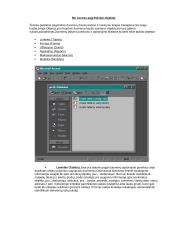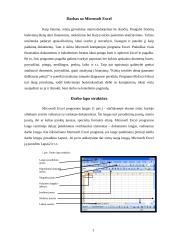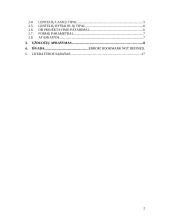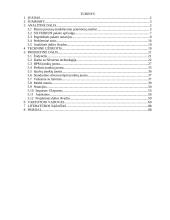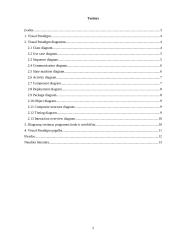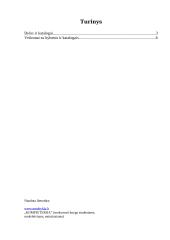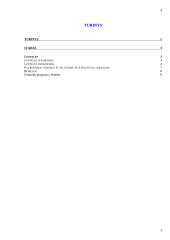Konspektai
Darbas su MS Access
1. Teorinė dalis A. Microsoft Access aplinka ir darbo principai Microsoft Access (toliau MS Access) yra viena populiariausių vidutinės apimties DBVS. Jos angliško pavadinimo “Access” lietuviškas atitikmuo yra “Kreiptis” (į duomenis). Ji tinka kurti DB, kurias sudaro dešimtys ar šimtai tūkstančių įrašų ir kuriomis naudojasi nedidelis vartotojų skaičius. MS Access dažniausiai naudojama saugoti ir apdoroti informaciją vidutinėse ir mažose įmonėse bei organizacijose. MS Access yra reliacinė DBVS /1/: duomenys pateikiami kaip normalizuotų dvimačių lentelių rinkinys. MS Access pagrindinės funkcijos yra šios: • DB struktūros kūrimas; • DB užpildymas ir redagavimas; • duomenų peržiūra, vaizdavimas vartotojui tinkama forma; • navigacija DB; • duomenų rikiavimas (rūšiavimas), filtravimas, paieška. MS Access vykdo ir eilę kitų, pagalbinių, bet labai svarbių funkcijų: užtikrina duomenų korektiškumo ir vientisumo kontrolę; įgalina atlikti įvairius matematinius, statistinius skaičiavimus; leidžia įslaptinti tam tikrus duomenis ir uždrausti nesankcionuotą kreiptį į juos. Be to, vartotojas, naudodamas DBVS priemones (makrokomandas, SQL ar Visual Basic kalbą), gali sukurti savąją meniu sistemą ir taikomąsias programas, skirtas specifiniams poreikiams tenkinti. Minėtoms funkcijoms atlikti MS Access turi specialius instrumentus - grafinius dizainerius, vedlius (meistrus), išraiškų konstruktorius, programų generatorius ir kt. MS Access priemonėmis sukurta reliacinė DB išsaugoma faile, kuriam suteikiamas plėtinys mdb. Šiame faile saugomos ne tik dvimatės lentelės su duomenimis, bet ir kiti objektai. Lentelės (Tables). Jose, kaip minėjome, saugomi duomenys. Kiekvienoje lentelėje nurodomi laukai ar jų rinkiniai, įgyjantys tik nepasikartojančias reikšmes. Vienas jų paskelbiamas pirminiu raktu, vienareikšmiškai apibrėžiančiu kiekvieną lentelės įrašą. Lentelė yra bazinis MS Access objektas. Kiti objektai yra išvestiniai ir gali būti sudaromi, kai sukurta bent viena lentelė. Užklausos (Queries). Įgalina atrinkti duomenis pagal tam tikrus požymius (kriterijus) ir, jei reikia, juos modifikuoti ar pašalinti. Taigi užklausų dėka iš DB galima bet kuriuo momentu išrinkti reikalingą informaciją. Formos (Forms). Palengvina įvesti, peržiūrėti ir redaguoti duomenis. MS Access priemonėmis vartotojas gali sukurti vaizdžias ir informatyvias formas. Ataskaitos (Reports). Įgalina sukurti ir spausdinti įvairius dokumentus pagal DB sukauptus duomenis. Juos galima rikiuoti, grupuoti, atlikti skaičiavimus. Puslapiai (Pages). Tai dialoginiai WEB puslapiai, kurie palaiko dinaminį ryšį su DB ir leidžia juose atvaizduoti ir redaguoti MS Access duomenis. Makrokomandos (Macros). Naudojamos aprašyti veiksmų sekoms, kurios aktyvizuojamos, vartotojui išrinkus atitinkamą meniu punktą ar paspaudus mygtuką. Moduliai (Modules). Tai programuotojo sukurtos procedūros ir funkcijos, kurios rašomos Visual Basic kalba. Tarp DB lentelių turi būti nustatomi ryšiai (Relationships). Jie reikalingi kuriant užklausas, ataskaitas, kontroliuojant duomenis ir pan. MS Access darbo aplinkoje (žr. 1 pav.) išsiskiria pagrindinis ir DB langai. Abiejuose languose yra: antraštė, darbo sritis ir valdymo mygtukai. Pagrindiniame lange dar yra meniu juosta, įrankių (piktogramų) juosta, persukimo juostos (ne visada matomos) bei informacinė eilutė. Pagrindiniame lange talpinami visi kiti langai, kurie atsiranda darbo eigoje (tarp jų ir DB langas). DB lange matomas DB objektų stulpelis ir operacijų vykdymo mygtukai. Bet kuriuo metu aktyvus gali būti tik vienas langas (tas, kuriame dirba vartotojas). 1 pav. MS Access darbo aplinka Darbo su MS Access pradžioje meniu juostoje talpinamos tokios veiksmų grupės: • File - veiksmai su DB failais; • Edit - tekstinių ir įvairių kitų elementų redagavimo operacijos; • View - meniu, įrankių juostų, langų bei jų elementų vaizdavimo valdymas; • Insert - naujų objektų kūrimas; • Tools - pagalbiniai instrumentai, darbo aplinkos nustatymas; • Window - manipuliavimas su langais; • Help - pagalba (žinynas). Darbo eigoje meniu juostoje galima iššaukti papildomas veiksmų grupes, kaip antai: • Format - tekstinių ir kitų elementų formavimas; • Records - lentelių įrašų tvarkymas ir vaizdavimas; • Relationships - ryšių tarp lentelių nustatymas; • Filter - lentelių įrašų filtravimas; • Query - veiksmai su užklausomis (sudarymas, tvarkymas, vykdymas); • Run - makrokomandų vykdymas. Svarbiausi darbo MS Access aplinkoje principai yra šie. 1. Iškvietus MS Access, galima arba kurti naują DB (t.y. failą su plėtiniu mdb), arba atidaryti jau egzistuojančią (t.y. anksčiau sukurtą) DB. 2. Kuriant (arba atidarant) DB, būtina nurodyti katalogą (esant reikalui ir diską), kuriame bus (arba jau yra) saugomas DB failas, taip pat to failo vardą. 3. Bet kuriuo momentu gali būti atidaryta (aktyvi) tik viena DB, kuri apdorojama DB lange. Atidarant naują DB, senoji automatiškai uždaroma. 4. Dirbama su įvairiais DB objektais jiems atitinkančiuose languose. Tie langai autonomiškai atidaromi, uždaromi, su jais galima įvairiai manipuliuoti. Gali būti atidaryta daug langų vienu metu, bet tik vienas yra aktyvus. 5. Kiekvienam naujai sukuriamam objektui turi būti suteiktas vardas. Jis rašomas pagal tipines vardų rašymo taisykles (galima rašyti ir lietuviškomis raidėmis, tačiau patartina - lotyniškomis). Vardas suteikiamas išsaugant naują objektą atitinkamos komandos arba piktogramos pagalba. Objektą išsaugoti galima ir uždarant su tuo objektu susijusį langą. 6. Su kiekvienu DB objektu dirbama atskirame lange. Yra numatyti du darbo režimai: a) operatyvusis režimas, - kai mes peržiūrime, redaguojame, ieškome informacijos ir pan; b) projektavimo (design) režimas, - kai mes kuriame, keičiame objekto struktūrą, ruošinį (šabloną), pvz. lentelės struktūrą. 7. Turi būti aiškiai skiriamos dvi veiksmų, atliekamų MS Access aplinkoje, klasės: a) veiksmai, atliekami su DB failu; b) veiksmai, atliekami su DB objektais (lentelėmis, užklausomis ir pan.). 8. DB lango uždarymas reiškia tuo pačiu ir DB uždarymą. Be to, DB galima uždaryti ir komandos File Close pagalba. B. Lentelių kūrimas Kuriant lentelę reikia nurodyti kiekvieno lauko vardą (Field Name) ir jame saugomų duomenų reikšmių tipą (Data Type). Konkrečioje lentelėje kiekvienam laukui turi būti suteiktas vardas, kurį gali sudaryti keli žodžiai. Bendras lauko vardo ilgis negali viršyti 64 simbolių. Lauko varde negali būti įvairių skiriklių, pvz. ".", "[", "]" ir pan. Be to, reiktų vengti ilgų sudėtinių vardų. Pilnesnį lauko aprašymą ir jo paskirtį galima nurodyti Description skiltyje. Laukų (t.y. jų reikšmių) tipas parenkamas atsižvelgiant į tai, kokio pobūdžio informacija juose bus saugoma. Pagrindinių galimų duomenų (laukų) tipai pateikti 1 lentelėje. 1 lentelė. Duomenų tipai Tipas Vertimas Panaudojimas Dydis Text Tekstinis Simbolių eilutė Iki 255 baitų Number Skaitmeninis Skaičiai 1,2,4 8 ar 14 baitų Date/Time Data/Laikas Data ir laikas 8 baitai Currency Piniginis Pinigų sumos 8 baitai Yes/No Loginis Reikšmės TRUE (TAIP) ir FALSE (NE) 1 bitas Auto Number Skaitiklis Automatiškai generuojamas sveikas, kitur šiame stulpelyje nepasikartojantis, skaičius 4 baitai Memo Komentarai Paaiškinantis tekstas, sakiniai, pastraipos ir pan. Iki 64000 baitų OLE object OLE objektas Įvairialypė informacija (diagramos, paveikslai, videovaizdai ir kt) Iki 1 GB Hyperlink Hiper nuoroda Kreiptis (perėjimas) į WEB puslapį ar failą diske Nurodžius lauko vardą ir tipą, skiltyje Field Properties gali būti nurodomos papildomos lauko savybės (charakteristikos). Lauko savybių rinkinys priklauso nuo pasirinkto lauko tipo. Panagrinėsime pagrindines laukų savybes. 1. Lauko dydis (Field Size). Jis Text ir Number tipo laukams nustato maksimalią saugojamų duomenų apimtį. Tekstiniame lauke gali būti nuo 1 iki 255 simbolių (paprastai Text tipo laukui automatiškai suteikiama 50 simbolių apimtis). Sudarant lentelę reikia stengtis, kad tekstinių laukų plotis atitiktų juose laikomus duomenis. Pavyzdžiui, 50 simbolių bus aiškiai per daug, jei lauke bus saugomos valstybių pavadinimų santrumpos iki 3 raidžių. Žinoma, 47 papildomi simboliai užima palyginti nedaug vietos, tačiau jei lentelėje būtų saugoma 100000 įrašų, gautume apie 4.7 MB tuščiai užimtos atminties. Skaitmeninių laukų dydžiai gali būti tokie: a) Byte (baitas) - sveiki skaičiai nuo 0 iki 255; b) Integer (sveikas) - sveiki skaičiai nuo 32768 iki +32767; c) Long Integer (ilgas sveikas) - sveiki skaičiai nuo 2147483648 iki +2147483647; d) Single (viengubo tikslumo) - skaičiai nuo 3.41038 iki 3.41038, turintys 6 dešimtainius skaitmenis po taško (kablelio); e) Double (dvigubo tikslumo) - skaičiai nuo 1.79710308 iki 1.79710308, turintys 10 dešimtainių skaitmenų po taško. f) Decimal (dešimtainis) – skaičiai nuo –10-28 iki 1028 –1, turintys iki 28 dešimtainių skaitmenų. 2. Formatas (Format). Parenkant lauko formatą galima keisti duomenų vaizdavimą. Number, Currency ir AutoNumber tipo laukams yra sudaryti tokie standartiniai formatai: a) General Number (bendras) - suteikiamas pagal nutylėjimą. Trupmeninės dalies dešimtainių skaitmenų skaičius priklauso nuo duomenų tikslumo, pvz., 3456.789; b) Currency (piniginis) - prie skaičiaus prirašomi valiutiniai simboliai ir jis vaizduojamas dviejų dešimtainių skaitmenų po taško tikslumu, pvz., $3,456.79; c) Fixed (fiksuotas) - visada yra matomas bent vienas dešimtainis skaitmuo prieš tašką ir du skaitmenys po taško, pvz., 3456.79; d) Standard (standartinis) - matomi du trupmeninės dalies skaitmenys po taško ir tūkstančių skiriamieji ženklai (kableliai), pvz., 3,456.79; e) Percent (procentinis) - parodoma padauginto iš šimto skaičiaus reikšmė su prirašytu procento simboliu, pvz., 123.00%; f) Scientific (mokslinis) - skaičius vaizduojamas eksponentine forma, pvz., 3.46E+03. Date/Time tipo laukams galioja tokie formatai: a) General Date (bendrasis datos formatas), kurį suteikia sistema automatiškai, jei vartotojas nenurodo kito, pvz., 94.6.19 17:34:23 ar 6/19/94 5:34:23 PM; b) Long Date/Time (ilgas datos/laiko formatas) - pvz., 1994 birželis 19, sekmadienis 17:34:23 ar Sunday, June 19, 1994 /5:34:23PM; c) Medium Date/Time (vidutinis datos/laiko formatas) - pvz., 94 birž. 19 17:34 ar 19-Jun-94 5:34PM; d) Short Date/Time (trumpas datos/laiko formatas) - pvz., 94.6.19 17:34 ar 6/19/94 17:34. Lauko tipui Yes/No galimi tokie formatai: True/False (Tiesa/Melas), Yes/No (Taip/Ne), On/Off (Įjungta/Išjungta). 3. Dešimtainių pozicijų skaičius (Decimal places). Number ir Currency tipo laukų duomenis galima vaizduoti norimu tikslumu, t.y. parinkti matomų po taško dešimtainių skaitmenų kiekį (nuo 0 iki 15). Nutylima Decimal Places reikšmė yra Auto, kuriai esant Currency, Fixed, Standard ir Percent formatų skaičiai vaizduojami dviejų skaitmenų po taško tikslumu, o General - tokiu, kaip pateikiami duomenys, pvz. 1.377777. 4. Tikrinimo taisyklė (Validation Rule) ir įspėjimo tekstas (Validation Text). Yra galimybė tikrinti įvedamų lauko reikšmių korektiškumą (netaikoma Memo, OLE object, Auto Number tipo laukams). Pavyzdžiui, įrašius skiltyje Validation Rule tikrinimo sąlygą (daugiau), (nelygu), >= (daugiau arba lygu), 5 OR =mv; "Gauna"; "Negauna"), čia mv - minimalus vidurkis stipendijai gauti, pvz. 8.5; d) tekstą, esantį greta grupės vidurkio reikšmės, pakeiskite į tokį: Grupės vidurkis: (žr. 52 (savybė Caption)). Šios ataskaitos pavyzdys pateiktas 9 priede. 10. Peržiūrėkite ataskaitos turinį ekrane (žr. 46), jei reikia, pertvarkykite ataskaitos objektų išsidėstymą (žr. 54), atlikite kitus pataisymus, esant galimybei atspausdinkite ataskaitą (žr. 58). 11. Uždarykite DB (žr. 59), baikite darbą (žr. 60). 5. 2 kontrolinė užduotis 1. Sukurkite formas anksčiau sukurtos filmų kasečių DB lentelėms: a) sukurkite paprastą formą F1 lentelei KLIENTAI; b) sukurkite sudėtinę formą F2 lentelėms KASETĖS ir NUOMA. Į formą įtraukite laukus: KODAS, FILMAS, NUMERIS, NUOMOS DATA. 2. Suformuokite tokias užklausas: a) U1, išrenkančią siaubo filmų kasetes, kurių kodas prasideda raide B; b) U2, skaičiuojančią bendrąsias pajamas (naujai įvedamame lauke PELNAS), kurios gautos iš kiekvienos kasetės; c) U3, skaičiuojančią pajamas, gautas iš nurodyto filmo (įvedus jo pavadinimą) per paskutines 30 dienų; d) kryžminę užklausą U4, kuri suskaičiuotų, kiek kartų konkretų filmą nuomavo klientas (eilutėse klientų vardai,stulpeliuose filmų pavadinimai); 3. Panaudodami užklausą U2 sudarykite ataskaitą A1, kurioje apskaičiuojamas kiekvieno filmo kiekvienos kasetės duotas pelnas (ataskaitoje įveskite stulpelius FILMAS, KASETĖS KODAS, PELNAS). 1 priedas. DB lentelių struktūros (laukų, indeksų) aprašymas Lentelė GRUPES Lauko vardas (Field Name) Lauko tipas (Data Type) Lauko plotis (Field Size) Formatas (Format) Tikrinimo taisyklė (Validation Rule) Įspėjimo tekstas (Validation Text) Indeksas (raktas) (Indexed) grupe Text 6 Yes (No Duplicates) fakultetas Text 15 No Lentelė STUDENTAI Lauko vardas (Field Name) Lauko tipas (Data Type) Lauko plotis (Field Size) Formatas (Format) Tikrinimo taisyklė (Validation Rule) Įspėjimo tekstas (Validation Text) Indeksas (raktas) (Indexed) pavarde Text 30 No bilieto_numeris Text 6 Yes (No Duplicates) grupe Text 6 Yes (Duplicates OK) gimimo_data Date/Time Short Date No adresas Text 30 No ist_balas Number Single Fixed >=0 And
Šį darbą sudaro 8024 žodžiai, tikrai rasi tai, ko ieškai!
★ Klientai rekomenduoja
Šį rašto darbą rekomenduoja mūsų klientai. Ką tai reiškia?
Mūsų svetainėje pateikiama dešimtys tūkstančių skirtingų rašto darbų, kuriuos įkėlė daugybė moksleivių ir studentų su skirtingais gabumais. Būtent šis rašto darbas yra patikrintas specialistų ir rekomenduojamas kitų klientų, kurie po atsisiuntimo įvertino šį mokslo darbą teigiamai. Todėl galite būti tikri, kad šis pasirinkimas geriausias!
Norint atsisiųsti šį darbą spausk ☞ Peržiūrėti darbą mygtuką!
- Programų konspektas
- 24 psl., (8024 ž.)
- Word failas 1 MB
- Lygis: Universitetinis
Mūsų mokslo darbų bazėje yra daugybė įvairių mokslo darbų, todėl tikrai atrasi sau tinkamą!
Panašūs darbai
Privalumai
Atsisiuntei rašto darbą ir neradai jame reikalingos informacijos? Pakeisime jį kitu nemokamai.
Pirkdamas daugiau nei vieną darbą, nuo sekančių darbų gausi 25% nuolaidą.
Išsirink norimus rašto darbus ir gauk juos akimirksniu po sėkmingo apmokėjimo!
Atsiliepimai